正当防卫4怎么设置中文win10中文设置教程
2023-11-25 15:45:01作者:02502攻略网
正当防卫4怎么设置中文?很多玩家朋友在win10系统中想要设置正当防卫4的中文界面,但是却不知道具体该怎么操作,为了帮助大家在正当防卫4游戏中体验到中文,下面小编就为大家分享关于正当防卫4怎么设置中文?中文设置win10教程,还不知道怎么操作的朋友们一起来看看吧!
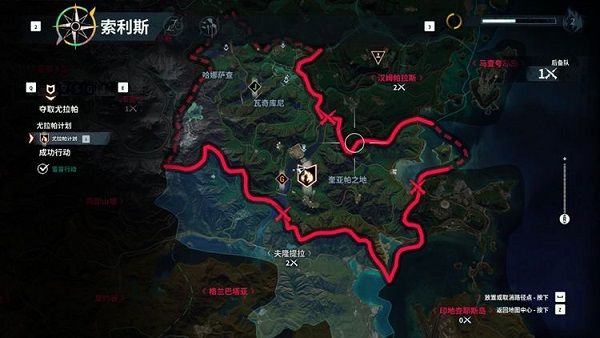
正当防卫4 win10系统中文设置方法
1.点击左下角开始按钮,鼠标单击红框中的齿轮。
2.在弹出的windows设置中,点击下图红框中的时间和语言选项。
3.在时间和语言选项中,打开下图红框中的语言选项。
4.在语言选项用,添加首选语言。
5.在弹出搜索框中,打入“繁”字安装其中一个。
6.只需要勾选下面两项就点安装就可以了。这里我选的是台湾省。
7.提示你是否注销。如果没啥事的话点 ”是“
8.重启后电脑中字体改为繁中即为成功,打开Epic进游戏就可以了。
9.玩完不想用繁体,就点击下图按钮。
10.上边改为中文,重启机器就重新改为中文了。

展开全文

